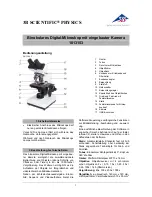7
Visualizzazione e gestione delle immagini
Le istantanee e i filmati salvati nella memoria interna possono essere rivisti e gestiti sullo schermo LCD.
1.
Premere il tasto ESC finché non si entra nella modalità Stored Images (immagini memorizzate).
A.
Usare i tasti a freccia per selezionare l’immagine che si desidera visualizzare – tutte le immagini (ed i filmati) saranno
numerate.
B.
L’immagine selezionata avrà attorno ad essa un bordo giallo; premere il tasto OK per visualizzarla.
C.
Quando si esamina un’immagine istantanea, si può usare lo zoom digitale per ingrandirla. Dopo averla visualizzata,
tuttavia, riportare lo zoom digitale sulla posizione di zero. Premere il tasto OK per ritornare alle immagini memorizzate.
D.
Quando si esamina un filmato (l’icona della telecamera appare sull’immagine), si può interrompere e riavviare il filmato
premendo il tasto freccia Su. Premere il tasto Giù in qualsiasi momento durante il filmato per riportarlo alla posizione
iniziale. Per i filmati, nella parte superiore destra dello schermo viene mostrata la durata del filmato e, mentre lo si
riproduce, viene mostrato il tempo trascorso dal suo inizio nella parte inferiore centrale dello schermo. Premere il tasto
OK per ritornare alle immagini memorizzate.
E.
Premere il tasto ESC per uscire dalla immagini memorizzate e ritornare al tempo reale.
2.
Premere il tasto Menu per effettuare come segue la gestione di un'immagine con il bordo giallo.
A.
Usando i tasti Su/Giù, si può scegliere fra “Delete” (cancella), “Copy To Card” (copia sulla scheda) o “Protect”
(proteggi).
B.
Delete (cancella) – premere OK per fare questa scelta. Con i tasti Su/Giù si può scegliere fra “Single” (che permette di
cancellare il file selezionato premendo OK) e “All” (che permette di cancellare tutti i file in memoria premendo OK) –
se si seleziona “All”, viene richiesto di confermare scegliendo “Execute” (Esegui) o “Cancel” (Annulla). Se non si
vuole cancellare nessun file, premere il tasto a freccia Sinistra per uscire e ritornare alle voci del Menu.
C.
Copy To Card (copia sulla scheda) – questo tasto non ha alcuna funzione.
D.
Protect (blocca) – premere OK per fare questa scelta. Con i tasti freccia Su/Giù si può scegliere “Single” (che protegge
l’immagine selezionata), “All” (che protegge tutte le immagini in memoria) o “Select” (che riporta l’utente alle
immagini memorizzate). Per qualsiasi immagine bloccata per la sua protezione, appare l’icona di un lucchetto nella
parte inferiore centrale dello schermo. Per “sbloccare” qualsiasi immagine bloccata (o tutte), spegnere lo schermo LCD:
questo elimina la protezione delle immagini.
E.
Per uscire dal Menu quando ci si trova al suo interno, si può premere il tasto freccia Sinistra.
Trasferimento delle immagini
Per trasferire immagini ad un PC, occorre disporre di una porta USB libera e di un programma per la creazione di immagini (per
istantanee e/o filmati).
Nota: non scollegare il cavo USB mentre si trasferiscono le immagini per evitare danni.
1.
È possibile trasferire immagini dalla memoria interna al PC con il cavo Mini USB in dotazione. Inserire l'estremità del cavo con
la spina piccola nello schermo LCD (Figura 1) e l’estremità con la spina grande nel PC. Il PC riconosce automaticamente il nuovo
hardware. Poi viene chiesto a quale programma, sul PC, si desiderano trasferire le immagini – potrebbe essere necessario
scegliere un programma per le istantanee e un programma diverso per i filmati, a seconda di quali programmi software sono a
propria disposizione sul computer.
2.
Se le immagini sono memorizzate su una scheda SD, è possibile trasferirle al PC usando il metodo n. 1 indicato sopra oppure
inserendo la scheda SD nello slot per schede SD del PC. Indipendentemente dal metodo usato, il PC chiede all’utente il
programma al quale si desidera trasferire le immagini.
Cura, manutenzione e garanzia
Il microscopio Celestron è uno strumento ottico di precisione e va trattato sempre con cura. Seguire questi suggerimenti per la cura e la
manutenzione per assicurare che il microscopio richieda pochissima manutenzione nel corso della sua durata utile.
Quando si termina di usare il microscopio, rimuovere qualsiasi preparato rimasto sul portaoggetti.
Spegnere l’interruttore degli illuminatori.
Spegnere il Monitor LCD.
Scollegare il cavo di alimentazione.
Installare sempre sul microscopio il rivestimento di plastica quando non si utilizza il dispositivo.
Conservare il microscopio in un luogo pulito e asciutto.
Fare molta attenzione se si usa il microscopio alla luce diretta del sole, per evitare danni al microscopio o ai propri occhi.
Quando si sposta il microscopio, trasportarlo con entrambe le mani (se possibile) afferrandolo per la base o per il corpo rotondo.
Pulire le superfici esterne con un panno umido.
Scollegare sempre tutti i cavi prima di eseguire la pulizia.
Non pulire mai le superfici ottiche con salviette di tessuto o di carta, in quanto possono graffiarle facilmente.
Rimuovere la polvere dalle superfici ottiche con una spazzolina di setole di cammello o una bomboletta di aria compressa.
Per eliminare dalle superfici ottiche le impronte digitali, usare un detergente per lenti e salviette per lenti disponibili presso la
maggior parte dei negozi di ottica, e durante la pulizia non strofinare con movimento circolare, in quanto ciò potrebbe causare
la formazione di striature o graffi.
Non smontare mai né pulire le superfici ottiche interne. Questa operazione va eseguita da tecnici qualificati presso la fabbrica o
presso altre strutture di riparazione autorizzate.
Fare attenzione quando si manipolano vetrini di preparati, in quanto i bordi possono essere taglienti.